نگارنوین : ارائه دهنده سرورهای مجازی و اختصاصی و کولوکیشن از ۳۵ لوکیشن مختلف دنیا و ۵۰ دیتاسنتر
شعار همیشگی: حفظ مشتریان فعلی ، دعوت از مشتریان قبلی ، جذب مشتریان آتی
با شما هسیم با آموزش نصب و راه اندازی Active Directory در خدمت شما خواهیم بود تا انتهای این مطلب ما را همراهی کنید. و یا با محیط آن آشنا گردید به مطالعه این مطللب بپردازید.
شرکت نگارنوین با همت بهترین کارشناس های قوی به شما کاربران و مشتریهای عزیز خدمت رسانی میکند تا هرچه آسان تر و بهتر به درخواست های خود برسید.
نگارنوین : ارائه دهنده سرورهای مجازی و اختصاصی و کولوکیشن از ۳۵ لوکیشن مختلف دنیا و ۵۰ دیتاسنتر
۱- برای نصب Active Directory ابتدا اسم کامپیوتر را انتخاب کنید.
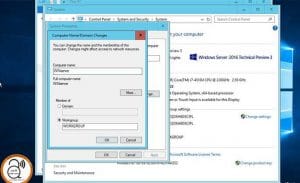
۲- سپس IP سرور را تنظیم کنید.
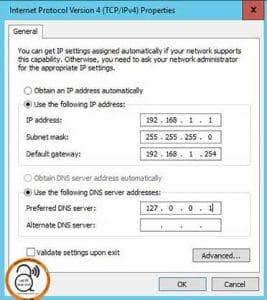
۳- در مرحله بعد به نصب Active Directory خواهیم رسید. در win srv 2008 r2 در run دستور dcpromo را میزنیم و به نصب Active Directory میپردازیم اما از win srv 2008 r2 به بعد در server manager باید add roles را انتخاب کنیم.
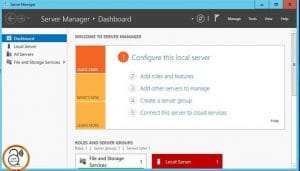
۴- بعد از زدن Add Roles در صفحه بعد یک سری توضیحات در نصب میدهد.
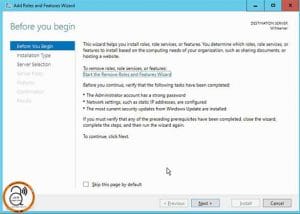
۵-در قسمت بعد مدل نصب را سرور را بر روی role-based or feature-based installation انتخاب میکنیم.
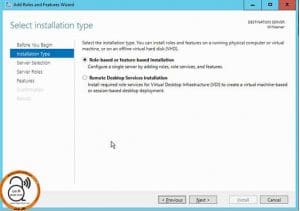
۶- در مرحله بعد، محل سرور را انتخاب میکنیم.
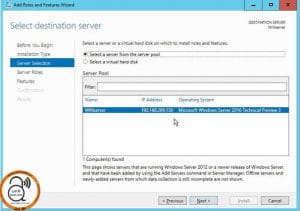
۷- در قسمت بعد role های dns و Active Directory انتخاب میکنیم.
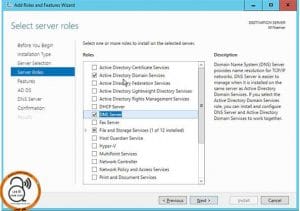
سه سوت
۸- حال در این قسمت، features های مورد نیاز را Add میکنیم.
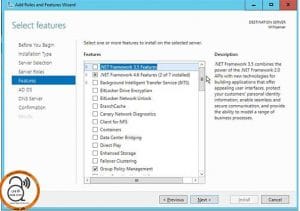
۹- در قسمتهای بعد یک سری توضیحات است که در صورت نیاز میتوانید آنها را خوانده و بعد به بخش confirmation بروید.
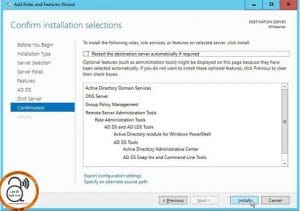
۱۰- سپس بر روی Install کلیک کرده و بعد از نصب گزینه Promote this server to a domain controller انتخاب میکنیم.
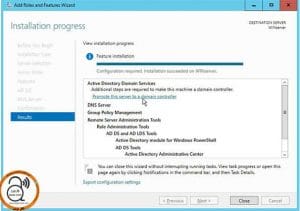
۱۱- در قسمت بعد نوع domain را انتخاب و سپس نام domain را انتخاب میکنیم
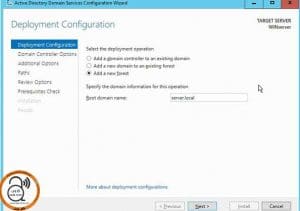
۱۲- در قسمت بعد یک پسورد Complex برای Active Directory وارد میکنیم و اگر سیستمی داریم که با سرورهای قدیمیتر کار میکنند، میتوانیم در این بخش تعیین کنیم که سرورهای قدیمی را هم پوشش بدهد.
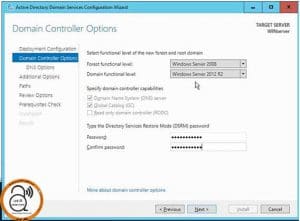
۱۳- سپس و در مرحله بعد، به DNS میرسیم.
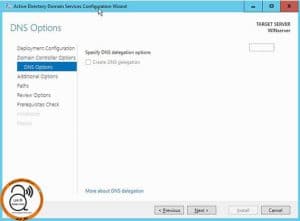
۱۴- بعد به انتخاب اسم NetBios سیستم میرسیم که در این مرحله یک اسم برای آن انتخاب میکنیم.
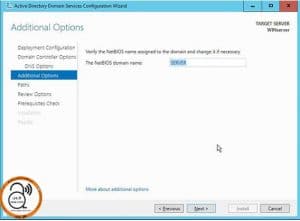
۱۵- در مرحله بعد، محل ذخیره کردن اطلاعات مثل Log سیستم را مشخص میکنیم
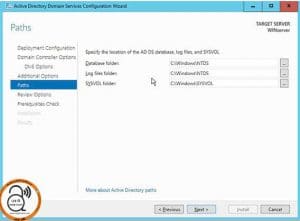
۱۶- سپس بعد از گذراندن این مرحله، خلاصهای از تنظیمات را به ما نشان میدهد.
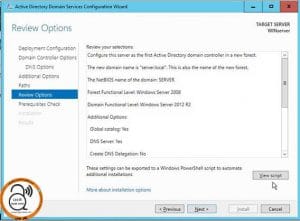
و در مرحله آخر بر روی Install کلیک میکنیم . بعد از اتمام نصب، سیستم Restart میشود و Active Directory با موفقیت نصب خواهد شد.
شعار همیشگی: حفظ مشتریان فعلی ، دعوت از مشتریان قبلی ، جذب مشتریان آتی